Dell Inspiron 3670 desktop Guide de démarrage rapide
PDF
ダウンロード
ドキュメント
Inspiron 3670 Caractéristiques et configuration Modèle d'ordinateur: Inspiron 3670 Modèle réglementaire: D19M Type réglementaire: D19M005 Remarques, précautions et avertissements REMARQUE : Une REMARQUE indique des informations importantes qui peuvent vous aider à mieux utiliser votre produit. PRÉCAUTION : Une PRÉCAUTION indique un risque d'endommagement du matériel ou de perte de données et vous indique comment éviter le problème. AVERTISSEMENT : Un AVERTISSEMENT indique un risque d'endommagement du matériel, de blessures corporelles ou même de mort. © 2018-2019 Dell Inc. ou ses filiales. Tous droits réservés. Dell, EMC et les autres marques commerciales mentionnées sont des marques de Dell Inc. ou de ses filiales. Les autres marques peuvent être des marques commerciales de leurs propriétaires respectifs. 2019 - 04 Rév. A01 Table des matières 1 Configurez votre ordinateur............................................................................................................................4 2 Créez un lecteur de récupération USB pour Windows.................................................................................... 7 3 Vues des ordinateurs Inspiron 3670................................................................................................................8 Avant....................................................................................................................................................................................8 Arrière.................................................................................................................................................................................. 9 Panneau arrière................................................................................................................................................................. 10 4 Caractéristiques des ordinateurs Inspiron 3670.............................................................................................12 Modèle de l’ordinateur......................................................................................................................................................12 Informations sur le système.............................................................................................................................................12 Dimensions et poids..........................................................................................................................................................12 Système d’exploitation..................................................................................................................................................... 12 Mémoire............................................................................................................................................................................. 13 Ports et connecteurs........................................................................................................................................................13 Communications............................................................................................................................................................... 13 Sans fil..........................................................................................................................................................................14 Audio...................................................................................................................................................................................14 Stockage............................................................................................................................................................................ 14 Mémoire Intel Optane.................................................................................................................................................14 Lecteur de carte multimédia............................................................................................................................................15 Valeurs nominales d’alimentation.................................................................................................................................... 15 Vidéo.................................................................................................................................................................................. 16 Environnement de l’ordinateur........................................................................................................................................ 16 5 Mémoire Intel Optane................................................................................................................................... 17 Activation de la mémoire Intel Optane........................................................................................................................... 17 Désactivation de la mémoire Intel Optane..................................................................................................................... 17 6 Obtenir de l’aide et contacter Dell................................................................................................................ 18 Ressources d’auto-assistance.........................................................................................................................................18 Contacter Dell................................................................................................................................................................... 18 Table des matières 3 1 Configurez votre ordinateur 1 Branchez le clavier et la souris. 2 Connectez le câble réseau (facultatif). 3 Branchez l’écran. REMARQUE : Pour les instructions d’installation, reportez-vous à la documentation fournie avec le clavier et la souris. REMARQUE : Si vous avez commandé votre ordinateur avec une carte graphique séparée, branchez l’écran au connecteur de cette dernière. 4 Configurez votre ordinateur 4 Branchez le câble d’alimentation. 5 Appuyez sur le bouton d’alimentation. 6 Terminez la configuration du système d’exploitation. Pour Ubuntu : Suivez les instructions qui s’affichent à l’écran pour terminer la configuration. Pour en savoir plus sur la configuration de l’installation Ubuntu, consultez l’article de la base de connaissances SLN151664 at www.dell.com/support. Pour Windows : Suivez les instructions qui s’affichent à l’écran pour terminer la configuration. Lors de la configuration, Dell recommande les étapes suivantes : • Connectez-vous à un réseau pour obtenir les mises à jour Windows. REMARQUE : Si vous vous connectez à un réseau sans fil sécurisé, saisissez le mot de passe d’accès au réseau sans fil lorsque vous y êtes invité. 7 • Si vous êtes connecté à Internet, connectez-vous avec un compte Microsoft ou créez-en un. Si vous n’êtes pas connecté à Internet, créez un compte hors ligne. • Dans l’écran Support and Protection (Support et protection), entrez vos coordonnées. Repérez et utilisez les applications Dell depuis le menu Démarrer de Windows (Recommandé). Configurez votre ordinateur 5 Tableau 1. Localisez les applications Dell Ressources Description My Dell Emplacement centralisé pour les applications Dell clés, articles d’aide, et autres informations importantes relatives à votre ordinateur. Il vous informe également sur l’état de la garantie, les accessoires recommandés, et les mises à jour logicielles, si disponibles. SupportAssist Vérifie proactivement l’état de fonctionnement du matériel et des logiciels de votre ordinateur. L’outil SupportAssist OS Recovery dépanne les problèmes relatifs au système d’exploitation. Pour en savoir plus, voir la documentation SupportAssist à l’adresse www.dell.com/support. REMARQUE : Dans SupportAssist, cliquez sur la date d’expiration de la garantie pour renouveler ou mettre à niveau votre garantie. Dell Update Mettez à jour votre ordinateur avec les correctifs critiques et les pilotes de périphériques les plus récents, dès qu’ils sont disponibles. Pour en savoir plus sur l’utilisation de Dell Update, consultez l’article de la base de connaissances SLN305843 à l’adresse www.dell.com/support. Dell Digital Delivery Téléchargez des applications logicielles, achetées mais non pré-installées sur votre ordinateur. Pour en savoir plus sur l’utilisation de Dell Digital Delivery, consultez l’article de la base de connaissances 153764 à l’adresse www.dell.com/support. 8 Créez un lecteur de récupération pour Windows. REMARQUE : Il est recommandé de créer un lecteur de récupération pour dépanner et résoudre les problèmes qui peuvent se produire avec Windows. Pour plus d’informations, voir la section Créez un lecteur de récupération USB pour Windows. 6 Configurez votre ordinateur 2 Créez un lecteur de récupération USB pour Windows Créez un lecteur de récupération pour dépanner et résoudre les problèmes qui peuvent se produire avec Windows. Pour créer le lecteur de récupération, vous devez utiliser une clé USB vide disposant d’une capacité minimale de 16 Go. REMARQUE : Cette opération peut prendre jusqu’à une heure. REMARQUE : Les étapes suivantes peuvent varier en fonction de la version de Windows installée. Reportez-vous au site de support Microsoft pour obtenir les instructions les plus récentes. 1 Connectez la clé USB à votre ordinateur. 2 Dans la Recherche Windows, entrez Recovery (Récupération). 3 Dans les résultats de la recherche, cliquez sur Create a recovery drive (Créer un lecteur de récupération). L’écran User Account Control (Contrôle de compte d’utilisateur) s’affiche. 4 Cliquez sur Yes (Oui) pour continuer. La fenêtre Recovery Drive (Lecteur de récupération) s’affiche. 5 Sélectionnez Back up system files to the recovery drive (Sauvegarder les fichiers système sur le lecteur de récupération) et cliquez sur Next (Suivant). 6 Sélectionnez USB flash drive (Clé USB) et cliquez sur Next (Suivant). Un message s’affiche, indiquant que toutes les données présentes sur la clé USB seront effacées. 7 Cliquez sur Create (Créer). 8 Cliquez sur Finish (Terminer). Pour plus d’informations sur la réinstallation de Windows à l’aide du lecteur de récupération USB, reportez-vous à la section Dépannage du Manuel de maintenance de votre produit à l’adresse lww.dell.com/support/manuals. Créez un lecteur de récupération USB pour Windows 7 3 Vues des ordinateurs Inspiron 3670. Avant 1 Lecteur optique Permet de lire et d’écrire des données sur des CD et DVD. 2 Voyant d’activité du lecteur optique S’allume lorsque l’ordinateur lit ou écrit sur le disque optique. 3 Bouton d’éjection du lecteur optique Appuyez sur ce bouton pour sortir le plateau du lecteur optique. 4 Trou d’éjection d’urgence du lecteur optique S’utilise pour éjecter le plateau du lecteur optique manuellement dans le cas où le bouton d’éjection du lecteur optique tomberait en panne. REMARQUE : Pour en savoir plus sur l’éjection manuelle des plateaux de lecteur optique, consultez l’article de la base de connaissances SLN301118 à l’adresse www.dell.com/support. 8 Vues des ordinateurs Inspiron 3670. 5 Bouton d’alimentation Appuyez sur ce bouton pour allumer l’ordinateur s’il est éteint, en veille ou en veille prolongée. Appuyez sur ce bouton pour mettre l’ordinateur en veille s’il est allumé. Appuyez sur le bouton et maintenez-le enfoncé pendant 4 secondes pour forcer l’arrêt de l’ordinateur. REMARQUE : Vous pouvez personnaliser le comportement du bouton d’alimentation dans les Options d’alimentation. Pour plus d’informations, voir Me and My Dell (Mon Dell et moi) à l’adresse www.dell.com/support/manuals. 6 Voyant d’activité du disque dur S’allume lorsque l’ordinateur lit ou écrit sur le disque dur. 7 Emplacement de carte SD Permet de lire et d’écrire sur la carte SD. 8 Port casque/ haut-parleur Permet de connecter des écouteurs, un casque (combiné écouteurs/microphone) ou des haut-parleurs. 9 Ports USB 3.1 Gen 1 (2) Connectez des périphériques tels que des périphériques de stockage externe et des imprimantes. Bénéficiez de vitesses de transfert des données allant jusqu’à 5 Gbit/s. Arrière 1 Panneau arrière Vues des ordinateurs Inspiron 3670. 9 Permet de connecter des périphériques USB, audio, vidéo et autres. 2 Étiquette du numéro de série Le numéro de service est un identifiant alphanumérique unique qui permet aux techniciens de maintenance Dell d’identifier les composants matériels de votre ordinateur et d’accéder aux informations de garantie. 3 Emplacements pour cartes d’extension Fournissent l’accès aux ports de toutes les cartes PCI-Express installées. 4 Bouton de diagnostic de l’alimentation Appuyez pour vérifier l’état de l’alimentation. 5 Voyant de diagnostic de l’alimentation Indique l’état de l’alimentation. 6 Port d’alimentation Connectez un câble d’alimentation pour alimenter votre ordinateur en courant électrique. 7 Anneaux pour cadenas Attachez un cadenas standard pour empêcher tout accès non autorisé à l’intérieur de votre ordinateur. 8 Emplacement pour câble de sécurité (pour verrous Kensington) Permet d’attacher un câble de sécurité pour empêcher les déplacements non autorisés de votre ordinateur. Panneau arrière 1 Port micro Connectez un microphone externe pour obtenir une entrée audio. 2 Port HDMI Connecter à une télévision ou à un autre périphérique compatible HDMI en entrée. Fournit une sortie vidéo et audio. 10 Vues des ordinateurs Inspiron 3670. 3 Port VGA Connectez un écran externe ou un projecteur. 4 Ports USB 2.0 (4) Connectez des périphériques tels que des périphériques de stockage externe et des imprimantes. Bénéficiez de vitesses de transfert des données allant jusqu’à 480 Mbit/s. 5 Port réseau (avec voyants) Permet de connecter un câble Ethernet (RJ45) d'un routeur ou d'un modem à large bande pour accéder au réseau ou à Internet. Les deux voyants près du connecteur signalent l’état de la connectivité et l’activité réseau. 6 Port de sortie de ligne Permet de connecter des haut-parleurs. 7 Port d’entrée de ligne Connectez des périphériques d’enregistrement ou de lecture comme des microphones ou un lecteur CD. Vues des ordinateurs Inspiron 3670. 11 4 Caractéristiques des ordinateurs Inspiron 3670. Modèle de l’ordinateur Inspiron 3670 Informations sur le système Tableau 2. Informations sur le système Description Processeur Jeu de puces Valeurs • • • Intel Core i3/ i5/ i7 de 9e génération Intel Pentium Gold Intel Celeron Intel B360 Dimensions et poids Tableau 3. Dimensions et poids Description Valeurs Hauteur 373,70 mm (14,71 pouces) Largeur 160 mm (6,30 pouces) Profondeur 294 mm (11,57 pouces) Poids 5,90 kg (13 lb) REMARQUE : Le poids de votre ordinateur varie en fonction de la configuration commandée et de divers facteurs liés à la fabrication. Système d’exploitation • Windows 10 Famille 64 bits • Windows 10 Professionnel 64 bits • Ubuntu 12 Caractéristiques des ordinateurs Inspiron 3670. Mémoire Tableau 4. Caractéristiques de la mémoire Description Valeurs Logements Deux logements UDIMM Type Bicanal DDR4 Vitesse 2 400 MHz et 2 666 MHz Configurations prises en charge : Par logement de barrette de mémoire 4 Go, 8 Go et 16 Go Mémoire totale 4 Go, 8 Go, 12 Go, 16 Go, 24 Go et 32 Go Ports et connecteurs Tableau 5. Ports et connecteurs Externes : Avant USB Deux ports USB 3.1 de 1re génération Audio/ vidéo Un port de casque (combiné casque et microphone) Arrière Réseau Un port RJ45 USB Quatre ports USB 2.0 Audio/ vidéo • • • • • Un port microphone Un port de ligne d’entrée Un port de sortie ligne Un port de sortie HDMI Un port VGA • • Un emplacement M.2 pour carte combinée Wi-Fi et Bluetooth Un emplacement pour disque SSD 2230/2280 M.2/ mémoire Intel Optane Tableau 6. Ports et connecteurs Internes : Carte au format M.2 Communications Tableau 7. Communications prises en charge Description Valeurs Ethernet Contrôleur 10/100/1 000 Mbit/s intégré à la carte système Sans fil • Intel 9462 1x1ac + Bluetooth 5.0 (802.11ac + Bluetooth 5.0, 1x1) Caractéristiques des ordinateurs Inspiron 3670. 13 Description Valeurs • • Intel 9560 2x2ac + Bluetooth 5.0 (802.11ac + Bluetooth 5.0, 2x2) DW 1707 + Bluetooth 4.0 (802.11b/g/n + Bluetooth 4.0, 1x1) Sans fil Tableau 8. Sans fil Description Valeurs Valeurs Valeurs Type DW1707 Intel 9462 1x1ac Intel 9560 2x2ac Taux de transfert (maximum) 150 Mbits/s 305/326 Mbit/s 1204/1220 Mbit/s Bandes de fréquence 2,4 GHz 2,4 GHz/5 GHz. 2,4 GHz/5 GHz. • • • • • • • • • Chiffrement WEP 64 bits/128 bits AES-CCMP TKIP WEP 64 bits/128 bits AES-CCMP TKIP WEP 64 bits/128 bits AES-CCMP TKIP Audio Tableau 9. Caractéristiques audio Description Valeurs Contrôleur Realtek ALC3820-CG Stockage Tableau 10. Caractéristiques du stockage Type Interface Capacité Un disque dur de 3,5 pouces SATA AHCI, jusqu’à 6 Gbit/s Jusqu'à 2 To Jusqu’à deux disques durs de 2,5 pouces SATA AHCI, jusqu’à 6 Gbit/s Jusqu'à 1 To Un disque SSD M.2 2280 PCIe 3.0 x4 NVMe, jusqu’à 32 Gbit/s Jusqu'à 512 Go Un lecteur de disque optique (ODD) SATA, jusqu’à 3 Gbit/s n.d. Mémoire Intel Optane La mémoire Intel Optane fonctionne comme un accélérateur stockage. Elle contribue à accélérer l'ordinateur et tout type de périphérique de stockage SATA, notamment les disques durs et les disques SSD. REMARQUE : La mémoire Intel Optane est prise en charge sur les ordinateurs qui répondent aux exigences suivantes : • Processeur Intel Core i3/i5/i7 de 7e génération ou ultérieure • Windows 10 version 64 bits ou supérieur (Anniversary Update) • Version du pilote Intel Rapid Storage Technology 15.5.xxxx ou ultérieure 14 Caractéristiques des ordinateurs Inspiron 3670. Tableau 11. Mémoire Intel Optane Description Valeurs Interface PCIe Gen 3 x4, NVMe Connecteur M.2 Configurations prises en charge 16 Go et 32 Go REMARQUE : Pour plus d’informations sur l’activation de la mémoire Intel Optane, reportez-vous à la section Activation de la mémoire Intel Optane ou Désactivation de la mémoire Intel Optane. Lecteur de carte multimédia Tableau 12. Caractéristiques du lecteur de cartes multimédia Description Valeurs Type Un emplacement pour carte SD Cartes prises en charge • • • • SD Carte SD High Capacity (SDHC) Carte SD capacité étendue (SDXC) Carte MMC (MultiMediaCard) Valeurs nominales d’alimentation Tableau 13. Valeurs nominales d’alimentation Description Valeurs Type Tension d’entrée Fréquence d’entrée Courant d'entrée (maximal) Courant de sortie (en continu) Valeurs Valeurs 290 W APFC (contrôleur de facteur de puissance actif) 290 W Bronze 365 W Gold 100 VCA à 240 VCA 100 VCA à 240 VCA 100 VCA à 240 VCA 47 Hz à 63 Hz 47 Hz à 63 Hz 47 Hz à 63 Hz • • 90 VCA/5,4 A 180 VCA/2,7 A • • 90 VCA/5,4 A 180 VCA/2,7 A • • 90 VCA/5 A 180 VCA/2,5A • • • 12 VA/14 A 12 VB/16 A 12 VSB/1,6 A • • • 12 VA/14 A 12 VB/16 A 12 VSB/1,6 A • • • • 12 VA/14 A 12 VB/18 A 12 VC/11 A 12 VSB/1,6 A REMARQUE : Le courant continu de sortie maximal ne dépassera pas 290 W Tension de sortie nominale • • • 12 VA 12 VB 12 VSB REMARQUE : Le courant continu de sortie maximal ne dépassera pas 290 W • • • 12 VA 12 VB 12 VSB REMARQUE : Le courant continu de sortie maximal ne dépassera pas 365 W • • • • 12 VA 12 VB 12 VC 12 VSB Caractéristiques des ordinateurs Inspiron 3670. 15 Description Valeurs Valeurs Valeurs 5 °C à 50 °C (41 °F à 122 °F) 5 °C à 50 °C (41 °F à 122 °F) 5 °C à 50 °C (41 °F à 122 °F) -40 °C à 70 °C (-40 °F à 158 °F) -40 °C à 70 °C (-40 °F à 158 °F) -40 °C à 70 °C (-40 °F à 158 °F) Plage de températures : en fonctionnement Plage de températures : stockage Vidéo Tableau 14. Caractéristiques vidéo Type Contrôleur Mémoire Intégrée Intel UHD Graphics 630 pour processeurs Intel Core de 8e et 9e génération Mémoire système partagée Intel UHD Graphics 610 pour processeurs Pentium et Celeron Mémoire système partagée NVIDIA GeForce GT 710 2 Go NVIDIA GeForce GTX 1030 2 Go NVIDIA GeForce GTX 1050 2 Go NVIDIA GeForce GTX 1050 Ti 4 Go NVIDIA GeForce GTX 1060 3 Go Dédiée Environnement de l’ordinateur Niveau de contaminants atmosphériques : G1 selon la norme ISA-S71.04-1985 Tableau 15. Environnement de l’ordinateur En fonctionnement Stockage Plage de températures De 10 °C à 35 °C (de 50 °F à 95 °F) De -40 °C à 65 °C (de -40 °F à 149 °F) Humidité relative (maximale) De 20 % à 80 % (sans condensation) 5 à 95 % (sans condensation) REMARQUE : Température maximale au point de condensation = 26 °C Vibrations (maximales)* Choc (maximal) 0,26 GRMS 40 G† * Mesurées à l’aide d’un spectre de vibrations aléatoire simulant l’environnement utilisateur. † Mesurées en utilisant une impulsion semi-sinusoïdale de 2 ms lorsque le disque dur est en cours d’utilisation. ‡ Mesuré en utilisant une impulsion semi-sinusoïdale de 2 ms lorsque la tête de lecture du disque dur est en position de repos. 16 Caractéristiques des ordinateurs Inspiron 3670. REMARQUE : Température maximale au point de condensation = 33°C 1,37 GRMS 105 G‡ 5 Mémoire Intel Optane Activation de la mémoire Intel Optane 1 Dans la barre des tâches, cliquez sur la zone de recherche, puis saisissez Technologie Intel Rapid Storage. 2 Cliquez sur Intel Rapid Storage Technology (Technologie Intel Rapid Storage). La fenêtre Intel Rapid Storage Technology (Technologie Intel Rapid Storage) s’affiche. 3 Dans l’onglet Status (État), cliquez sur Enable (Activer) pour activer la mémoire Intel Optane. 4 Sur l’écran d’avertissement, sélectionnez un lecteur compatible, puis cliquez sur Yes (Oui) pour poursuivre l’activation de la mémoire Intel Optane. 5 Cliquez sur Intel Optane Memory (Mémoire Intel Optane) > Reboot (Redémarrer) pour terminer l’activation de la mémoire Intel Optane. REMARQUE : Jusqu’à trois exécutions consécutives peuvent être nécessaires pour que les applications soient pleinement performantes après l’activation. Désactivation de la mémoire Intel Optane PRÉCAUTION : Après avoir désactivé la mémoire Intel Optane, ne désinstallez pas le pilote Intel Rapid Storage Technology, car cela fera apparaître un écran bleu. L’interface utilisateur de la technologie Intel Rapid Storage peut être supprimée sans désinstaller le pilote. REMARQUE : Vous devez désactiver la mémoire Intel Optane avant de retirer le périphérique de stockage SATA accéléré par le module de mémoire Intel Optane de l’ordinateur. 1 Dans la barre des tâches, cliquez sur la zone de recherche, puis saisissez Technologie Intel Rapid Storage. 2 Cliquez sur Intel Rapid Storage Technology (Technologie Intel Rapid Storage). La fenêtre Intel Rapid Storage Technology (Technologie Intel Rapid Storage) s’affiche. 3 Dans l’onglet Intel Optane Memory (Mémoire Intel Optane), cliquez sur Disable (Désactiver) pour désactiver la mémoire Intel Optane. REMARQUE : Pour les ordinateurs sur lesquels la mémoire Intel Optane sert de stockage principal, ne désactivez pas l’option Intel Optane. L’option Disable (Désactiver) sera grisée. 4 Cliquez sur Yes (Oui) si vous acceptez l’avertissement. La progression de la désactivation s’affiche. 5 Cliquez sur Reboot (Redémarrer) pour terminer la désactivation de la mémoire Intel Optane et redémarrer votre ordinateur. Mémoire Intel Optane 17 6 Obtenir de l’aide et contacter Dell Ressources d’auto-assistance Vous pouvez obtenir des informations et de l’aide sur les produits et services Dell en utilisant ces ressources en libre-service : Tableau 16. Ressources d’auto-assistance Ressources d’aide en libre-service Emplacement de la ressource Informations sur les produits et services Dell www.dell.com My Dell Conseils Contactez le support Dans la recherche Windows, saisissez Contact Support, et appuyez sur Entrée. Aide en ligne concernant le système d’exploitation www.dell.com/support/windows www.dell.com/support/linux Informations de dépannage, manuels utilisateur, instructions sur l’installation, caractéristiques des produits, blogs d’aide technique, pilotes, mises à jour logicielles, etc. www.dell.com/support Articles de la base de connaissances Dell pour traiter différents problèmes liés à l’ordinateur. 1 2 3 Trouvez et découvrez les informations suivantes à propos de votre produit : • • • • • • • Caractéristiques du produit Système d’exploitation Configuration et utilisation de votre produit Sauvegarde des données Dépannage et diagnostics Restauration du système et des paramètres d’usine Informations sur le BIOS Rendez-vous sur www.dell.com/support. Saisissez l’objet ou le mot-clé dans la case Search (Rechercher). Cliquez sur Search (Rechercher) pour obtenir les articles connexes. Voir Me and My Dell (Mon Dell et moi) sur le site www.dell.com/ support/manuals. Pour localiser la section Me and My Dell (Mon Dell et moi) relative à votre produit, identifiez votre produit en utilisant l’un des moyens suivants : • • • Sélectionnez Detect Product (Détecter le produit). Sélectionnez votre appareil dans le menu déroulant sous View Products (Afficher les produits). Entrez le Service Tag number (Numéro de série) ou Product ID (ID de produit) dans la barre de recherche. Contacter Dell Pour contacter Dell pour des questions commerciales, d'assistance technique ou de service à la clientèle, consultez le site www.dell.com/ contactdell. 18 Obtenir de l’aide et contacter Dell REMARQUE : Les disponibilités variant selon le pays et le produit, certains services peuvent être indisponibles dans votre pays. REMARQUE : Si vous ne disposez pas d’une connexion Internet, les informations de contact figurent sur la facture d’achat, le bordereau de colisage, la facture ou le catalogue des produits Dell. Obtenir de l’aide et contacter Dell 19 ">
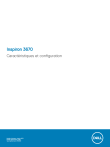
公開リンクが更新されました
あなたのチャットの公開リンクが更新されました。